|
|
 |
|
 가입폼관리 가입폼관리 |
1. 회원 가입 폼
|
회원 가입 폼은 크게 아이디 기본정보, 회원 기본정보, 회원 추가정보 부분으로 나뉘어져 있습니다.
|
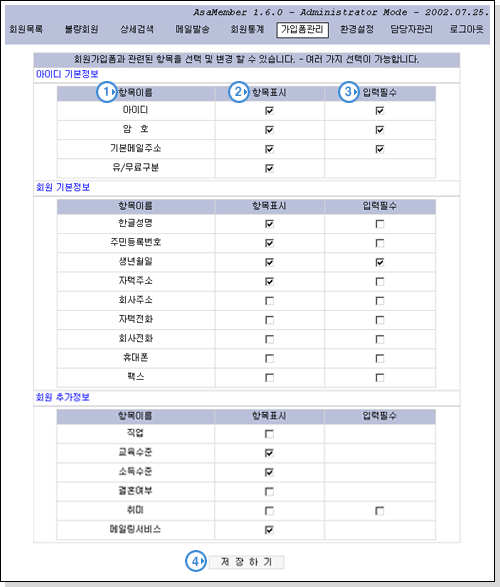
|
 항목이름 : 회원가입폼에 표시되는 각 항목의 이름입니다. 항목이름 : 회원가입폼에 표시되는 각 항목의 이름입니다.
 항목표시 : 항목표시에 체크된 항목들만 회원가입폼에 나타납니다. 원하시는 항목만 체크하시면 됩니다. 항목표시 : 항목표시에 체크된 항목들만 회원가입폼에 나타납니다. 원하시는 항목만 체크하시면 됩니다.
 입력필수 : 입력필수란 회원가입시 필수로 입력해야 하는 항목을 나타냅니다. 즉, 입력을 하지 않았을 경우 에러메시지가 뜨면서 가입이 되지 않습니다. 입력필수 : 입력필수란 회원가입시 필수로 입력해야 하는 항목을 나타냅니다. 즉, 입력을 하지 않았을 경우 에러메시지가 뜨면서 가입이 되지 않습니다.
따라서 필수로 입력받고 싶은 사항에 체크를 하시면 됩니다.
 저장하기 : 모든 항목 설정이 완료되었으면 저장하기 버튼을 클릭하시면 적용 됩니다. 저장하기 : 모든 항목 설정이 완료되었으면 저장하기 버튼을 클릭하시면 적용 됩니다.
|
2. 사용자 정의
|
현재 미리 정의되어 있는 항목들 이외에 새롭게 원하시는 항목을 추가하여 사용할 수 있습니다. 총 3개까지 추가 가능합니다.
|
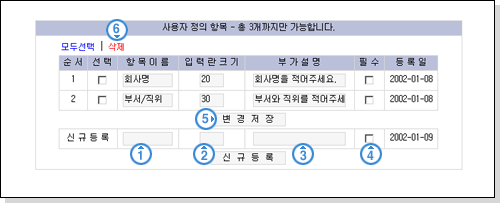
|
신규등록
 항목이름에는 입력받는 항목의 이름을 적어주시면 되고, 항목이름에는 입력받는 항목의 이름을 적어주시면 되고,
 입력란크기에는 입력받는 박스의 크기를 지정해 주시면 됩니다. 숫자로 적어주시면 되며 회원가입 페이지를 보면서 크기를 조정하시면 됩니다. 입력란크기에는 입력받는 박스의 크기를 지정해 주시면 됩니다. 숫자로 적어주시면 되며 회원가입 페이지를 보면서 크기를 조정하시면 됩니다.
 부가설명은 그 항목에 대한 설명글입니다. 부가설명은 그 항목에 대한 설명글입니다.
 필수로 받을 것인지를 체크한 후 신규등록을 하면 등록이 되며 회원가입 페이지에 추가됩니다. 필수로 받을 것인지를 체크한 후 신규등록을 하면 등록이 되며 회원가입 페이지에 추가됩니다.
 변경저장 : 정의한 항목을 수정하시려면 수정하고자 하시는 부분을 수정하신 뒤 변경저장 버튼을 눌러 주시면 됩니다. 변경저장 : 정의한 항목을 수정하시려면 수정하고자 하시는 부분을 수정하신 뒤 변경저장 버튼을 눌러 주시면 됩니다.
 삭제 : 삭제하고자 하는 정의 항목을 선택하신 뒤 삭제 를 눌러 주시면 삭제 됩니다. 삭제 : 삭제하고자 하는 정의 항목을 선택하신 뒤 삭제 를 눌러 주시면 삭제 됩니다.
|
3. 회원 가입 폼 디자인 설정
|
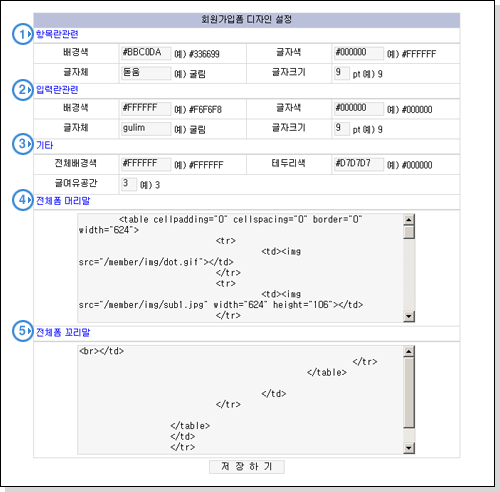
|
 항목란 관련: 항목이 표시되는 테이블 셀의 배경색, 글자색, 글자체, 글씨크기를 조정할 수 있습니다. 항목란 관련: 항목이 표시되는 테이블 셀의 배경색, 글자색, 글자체, 글씨크기를 조정할 수 있습니다.
 입력란 관련 : 입력 박스가 표시되는 테이블 셀의 배경색, 글자색, 글자체, 글씨크기를 조정할 수 있습니다. 입력란 관련 : 입력 박스가 표시되는 테이블 셀의 배경색, 글자색, 글자체, 글씨크기를 조정할 수 있습니다.
 기타 : 회원가입, 수정 폼 페이지의 전체 배경색, 테이블 테두리색, 테이블 셀과 글의 여유공간을 조정할 수 있습니다. 기타 : 회원가입, 수정 폼 페이지의 전체 배경색, 테이블 테두리색, 테이블 셀과 글의 여유공간을 조정할 수 있습니다.
 전체폼 머리말 : 회원가입 폼 페이지의 폼 윗부분의 디자인을 넣어줄 수 있습니다. 이 부분을 조정하시면 페이지의 메뉴 부분이나 타이틀 부분을 넣어 페이지를 꾸밀 수 있습니다. 전체폼 머리말 : 회원가입 폼 페이지의 폼 윗부분의 디자인을 넣어줄 수 있습니다. 이 부분을 조정하시면 페이지의 메뉴 부분이나 타이틀 부분을 넣어 페이지를 꾸밀 수 있습니다.
 전체폼 꼬리말 : 회원가입 폼 페이지의 폼 아랫부분의 디자인을 넣어줄 수 있습니다. 이 부분을 조정하시면 페이지의 카피라이트 등 하단 부분을 넣어 페이지를 꾸밀 수 있습니다. 전체폼 꼬리말 : 회원가입 폼 페이지의 폼 아랫부분의 디자인을 넣어줄 수 있습니다. 이 부분을 조정하시면 페이지의 카피라이트 등 하단 부분을 넣어 페이지를 꾸밀 수 있습니다.
|
4. 회원 가입 폼 가운데 정렬 방법
|
위 3번 설명 중 ④번인 전체폼 머리말에 <center> 태그를 넣고, ⑤번인 전체폼 꼬리말에 </center> 태그를 넣은 후 저장하기를 누르시면 됩니다.
|
|
|
|

|